ここではWordPressの一般設定の設定方法について解説する
一般設定では主に、
- サイトのタイトルとキャッチフレーズ
- WordPressアドレスとサイトアドレス
- メールアドレス
- 日付および時刻フォーマット
- 週の始まり
が設定できる。
以下、スクリーンショットを交えながら設定方法を解説していこう。
目次
一般設定
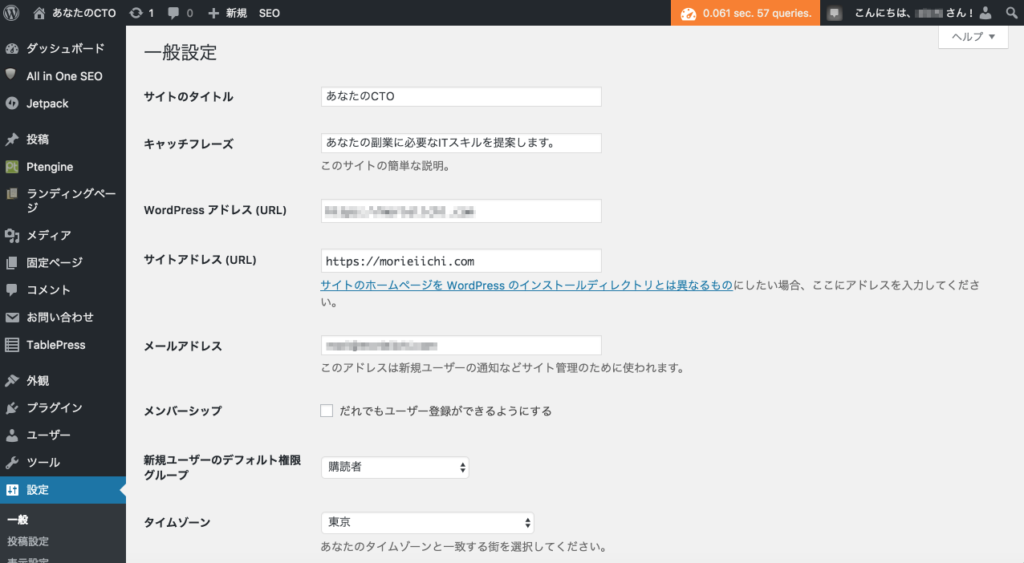
サイトのタイトルとキャッチフレーズの設定

サイトのタイトルは検索エンジン(正確には検索する人)を意識して付けるべき。
このサイトでは「あなたのCTO」としている。これは「このサイトを知っている人が検索するとき、『あなたのCTO』で検索すれば上位に表示される」ことを狙って付けている。
キャッチフレーズはテーマによっては使っている場合がある。念のため設定しておこう。
WordPressアドレス(URL)とサイトアドレス(URL)

WordPressアドレスはWordPressがインストールされているURLだ。
レンタルサーバーによっては独自ドメイン名を example.com としてもWordPressのインストール先はhttp://example.com/wp/などと場合がある。
このようなときは/wp/は煩わしいので、下のサイトアドレスでhttp://example.com/を指定して、このURLでアクセスできるようにしよう。
メールアドレス

ひとりでWordPressを使う場合には画像中の注意書きは無視していい。
ここに登録したメールアドレスにメールが届くのは、WordPressのマイナーアップデート(セキュリティアップデート)が自動的に実施されたときだ。
[aside type=”normal”] マイナーアップデートとは
例えばバージョン4.6から4.6.1にバージョンアップすること。
4.5から4.6へバージョンアップする場合はメジャーアップデートという。 [/aside]
メンバーシップ

通常は使用しないのでチェックしない。
タイムゾーン

日本で使う場合にはデフォルトのまま「東京」にする。
日付のフォーマット、時刻フォーマット、週の始まり
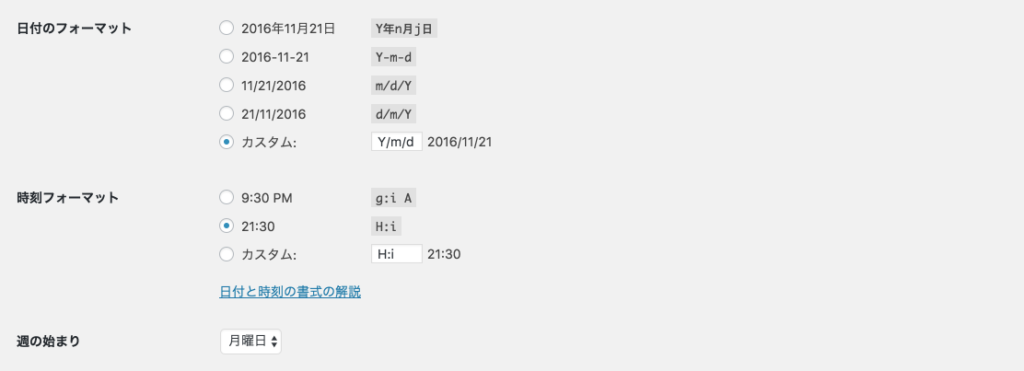
日付および時刻のフォーマットは好きなものを選べばよい。
ただし、テーマによってはこの設定によらず別の形式で表示することがあるので、そのことは知っておこう。
週の始まりはカレンダーを表示するときに影響するので設定しておこう。
サイトの言語

通常は「日本語」を選択する。
設定が終わったら忘れずに「更新を保存」を押すこと
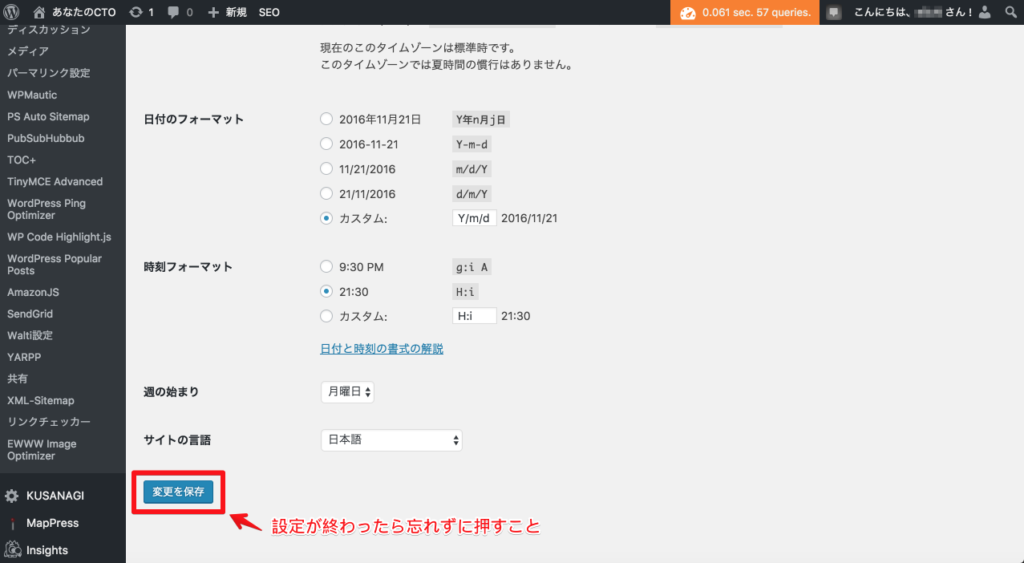
以上で一般設定は終了だ。
